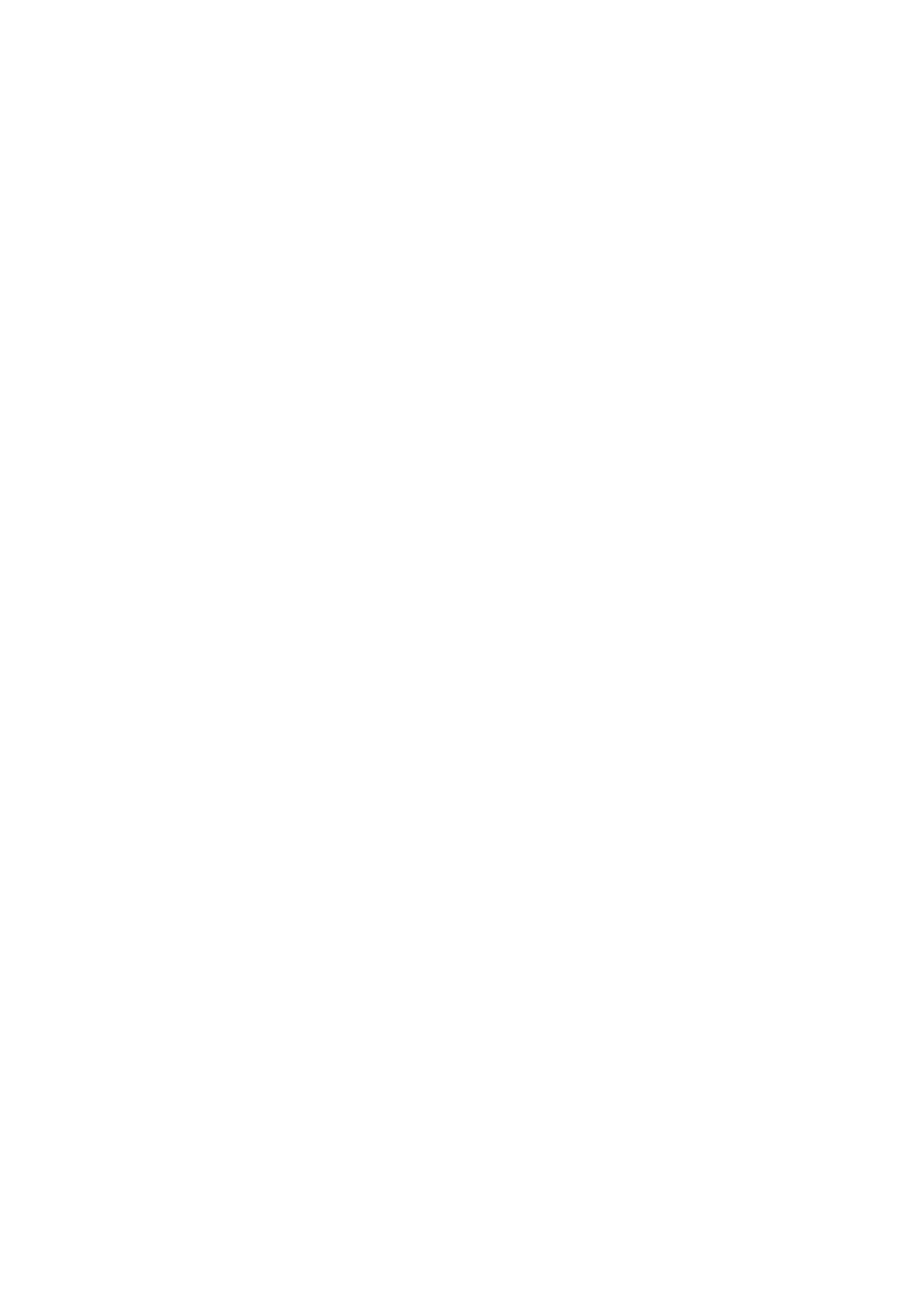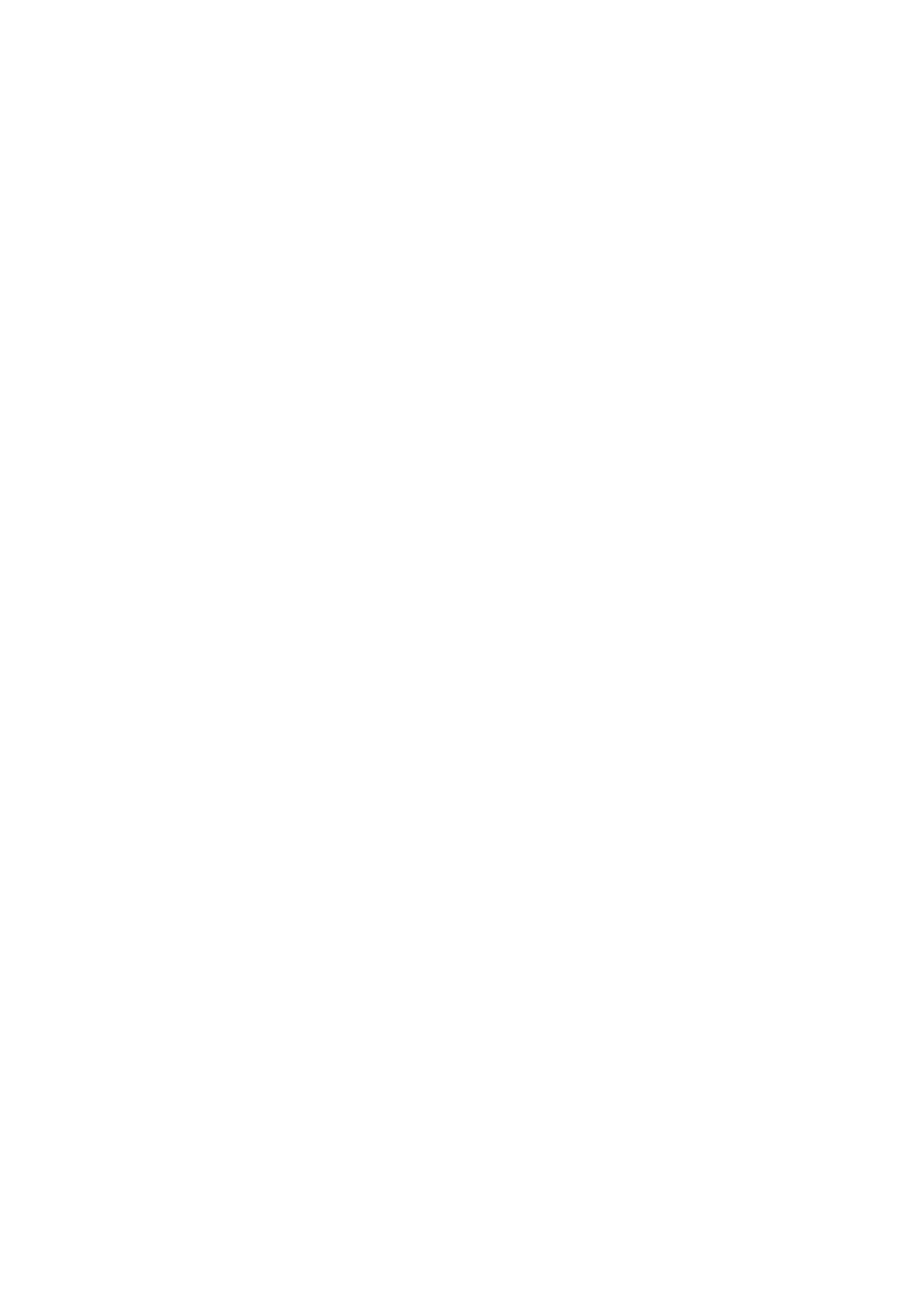
DC 入力の取り外し......................................................................................................................................................37
DC 入力の取り付け......................................................................................................................................................38
コイン型電池...................................................................................................................................................................... 39
コイン型電池の取り外し........................................................................................................................................... 39
コイン型電池の取り付け........................................................................................................................................... 40
スマートカードリーダー..................................................................................................................................................... 41
スマートカード リーダー ボードの取り外し.............................................................................................................41
スマートカード リーダー ケーブルの取り付け........................................................................................................42
タッチパッドボタン..........................................................................................................................................................44
タッチパッド ボタン基板の取り外し......................................................................................................................44
タッチパッド ボタン基板の取り付け......................................................................................................................45
スピーカー............................................................................................................................................................................46
スピーカーの取り外し................................................................................................................................................. 46
スピーカーの取り付け................................................................................................................................................. 47
LED ボード........................................................................................................................................................................... 48
LED ボードの取り外し................................................................................................................................................ 48
LED ボードの取り付け................................................................................................................................................ 49
キーボード.............................................................................................................................................................................51
キーボードの取り外し..................................................................................................................................................51
キーボードの取り付け................................................................................................................................................. 52
システム基板................................................................................................................................................................ 54
電源ボタン.......................................................................................................................................................................... 59
指紋認証リーダー内蔵電源ボタンの取り付け....................................................................................................... 59
指紋認証リーダー内蔵電源ボタンの取り外し....................................................................................................... 60
ヒンジキャップ...................................................................................................................................................................61
ヒンジ キャップの取り外し.......................................................................................................................................61
ヒンジ キャップの取り付け...................................................................................................................................... 62
ディスプレイ背面カバー アセンブリ............................................................................................................................ 63
ディスプレイ背面カバーの取り付け....................................................................................................................... 63
ディスプレイヒンジ..........................................................................................................................................................64
ディスプレイ ヒンジの取り外し..............................................................................................................................64
ディスプレイ ヒンジの取り付け..............................................................................................................................65
ディスプレイ(eDP)ケーブル...................................................................................................................................... 66
ディスプレイケーブルの取り外し........................................................................................................................... 66
ディスプレイケーブルの取り付け............................................................................................................................67
ディスプレイパネル..........................................................................................................................................................68
ディスプレイパネルの取り外し...............................................................................................................................68
ディスプレイパネルの取り付け............................................................................................................................... 70
ディスプレイベゼル..........................................................................................................................................................73
ディスプレイベゼルの取り外し............................................................................................................................... 73
ディスプレイベゼルの取り付け............................................................................................................................... 74
ディスプレイアセンブリ............................................................................................................................................75
カメラ...................................................................................................................................................................................82
カメラの取り外し........................................................................................................................................................ 82
カメラの取り付け........................................................................................................................................................ 82
パームレスト アセンブリー..............................................................................................................................................83
パームレスト アセンブリーの取り付け...................................................................................................................83
3 セットアップユーティリティ........................................................................................................ 86
ブートメニュー................................................................................................................................................................... 86
4 目次